窗户10附带了许多新功能,并且还进行了一些重大改进。但是,某些进步也会导致某些不需要的问题。当新功能将Windows 10列为首位时,这些问题正在增加缺点列表。
在本文中,我们将讨论一个这样的问题,即与显示器与Windows 10不兼容的问题。这是Windows用户在将系统升级到Windows 10时面临的一个非常普遍的问题。
我将为您提供3种最容易解决与Windows 10不兼容的显示问题的方法。因此,您可以在出色的Windows 10操作系统上舒适地使用系统。
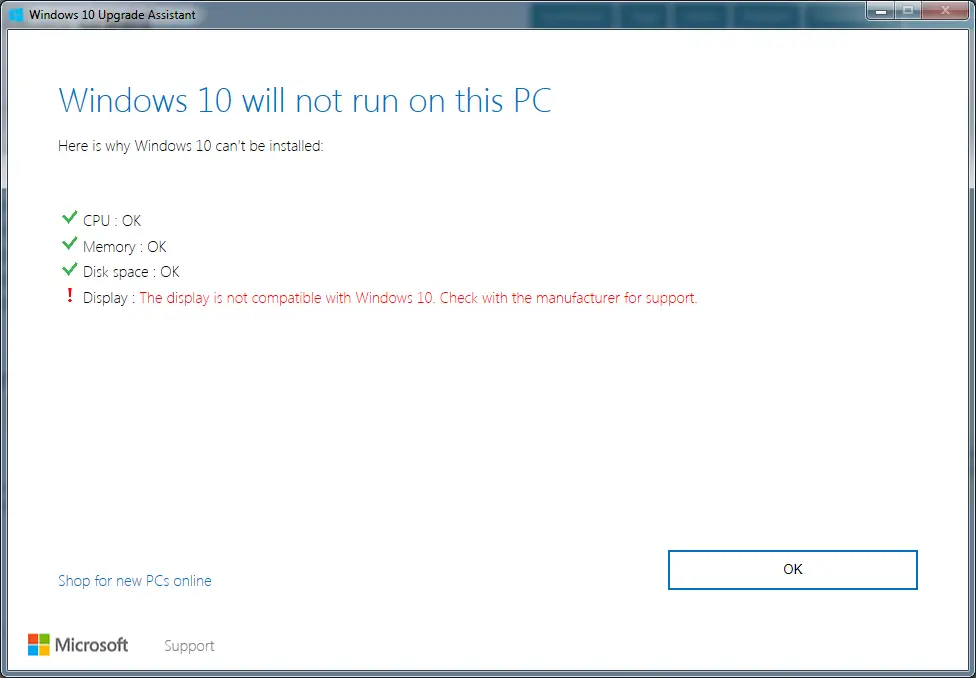
什么是显示器与Windows 10不兼容?
當较旧版本的Windows用户尝试将其计算机升级到Windows 10时,他们的屏幕上会出现一些提示消息,指出人机界面与Windows 10操作系统不兼容的错误。这些提示消息如下:
Windows 10将在此PC上运行
此PC可能已升级,但是可能存在一些问题。
这些设备与Windows 10不完全兼容
(显示驱动程序的名称)
您的显示器会遇到问题。
这是一个例子:
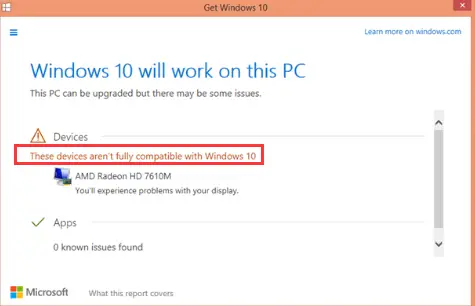
这就是人们所说的“显示与Windows 10不兼容”的问题。这确实是一个非常烦人的问题,因为简单的重新启动将无法解决此问题。您必须手动修复它。但是,您不必担心,因为我会为您提供一些非常简单的解决方案。
为什么出现与Windows 10不兼容的显示问题?
显示与Windows 10不兼容的问题最常见是由于显示驱动程序过时或损坏。造成此问题的其他原因包括:防病毒或防火墙干扰了更新,更新的安装损坏或导致冲突的恶意软件/病毒。不过,您不必研究原因。只要正确使用这些方法,就可以摆脱这个问题。
如何解决与Windows 10不兼容的显示问题?
有几种方法可以解决与Windows 1o不兼容的显示问题。在这些方法中,我向您介绍修复与Windows 10问题不兼容的Display的前3种方法。所有这三个都非常简单容易。只需按照每种方法提供的逐步教程进行操作,即可正确使用它们。让我们继续这些方法。
1.卸载。升级。重新安装
卸载当前的显示驱动程序,然后升级系统,最后安装合适的驱动程序,是修复与Windows 10不兼容的显示器的最简单,最准确的方法。请执行以下步骤以解决问题:
步骤1:同时按下Windows + R键以触发“运行”对话框。 在其中键入输入devmgmt.msc,然后按Enter。
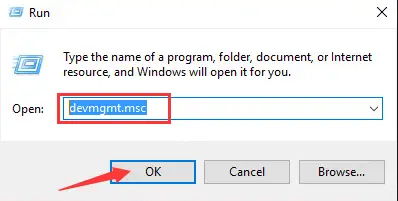
步骤2:找到并展开“显示适配器”类别。现在,用鼠标右键单击该显示器驱动程序,然后点击卸载。
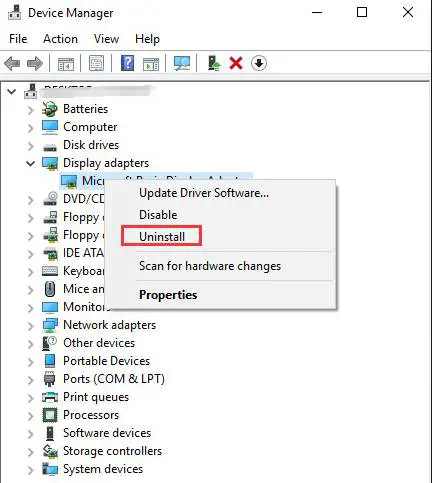
步骤3: 点击“ 确定” 按钮以确认卸载。如果可用,请勾选“删除该设备的驱动程序软件”旁边的框。
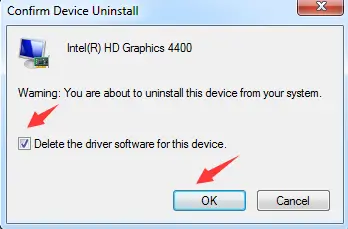
步骤4:立即尝试升级计算机。如果错误提示消息仍然出现,请忽略它们并升级系统。
步骤5:转到显示卡制造商的网站(Intel,AMD,NVIDIA等)或PC制造商的网站,以检查最新的视频驱动程序。下载最合适的驱动程序并安装。
注意: 如果您的计算机正在自动查找并安装驱动程序,请让它执行任务。
这样,您可以轻松解决问题并继续使用PC而不会遇到任何麻烦。
2.手动更新驱动程序
有时,仅更新显示驱动程序然后升级系统就足以解决与Windows 10不兼容的显示问题。
注意: 在继续执行此步骤之前,请o查看显示卡制造商的网站(Intel,AMD,NVIDIA等)或PC制造商的网站,以检查最新的视频驱动程序。下载并保存合适的。
请执行以下步骤以解决问题:
步骤1:转到“搜索”栏,然后在其中输入“控制面板”。从结果列表中单击“控制面板”以将其打开。
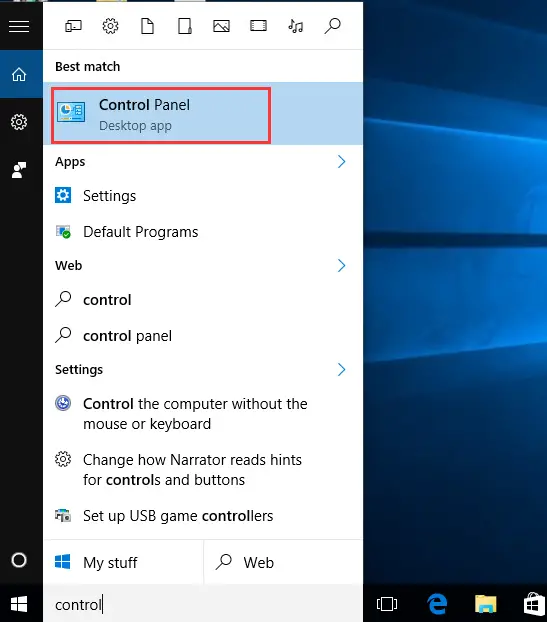
步骤2:在控制面板中,找到设备管理器,然后单击它。
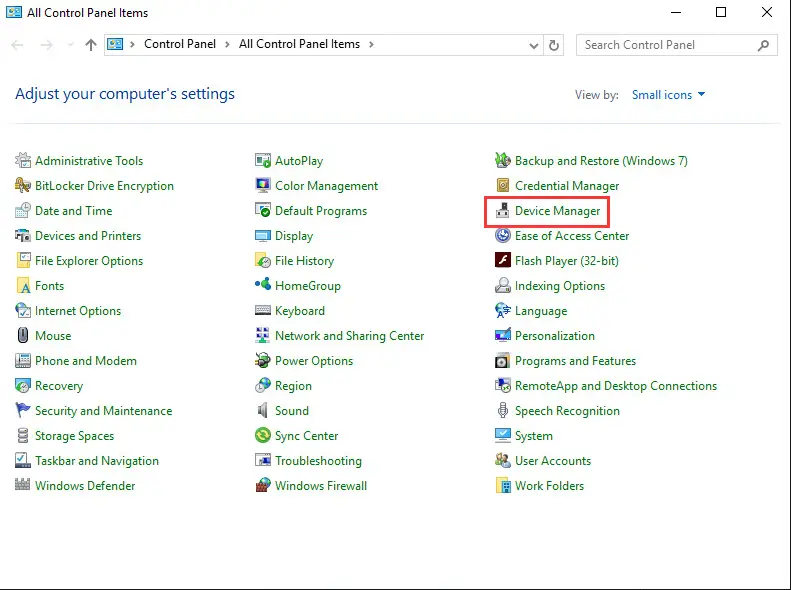
步骤3:在“设备管理器”中,找到并展开“显示适配器”类别。现在,右键单击驱动程序,然后选择更新驱动程序软件…
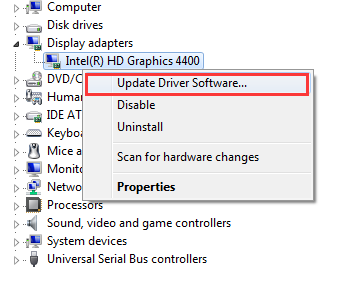
步骤4:接下来,单击“ 浏览我的电脑以获取驱动程序软件”。
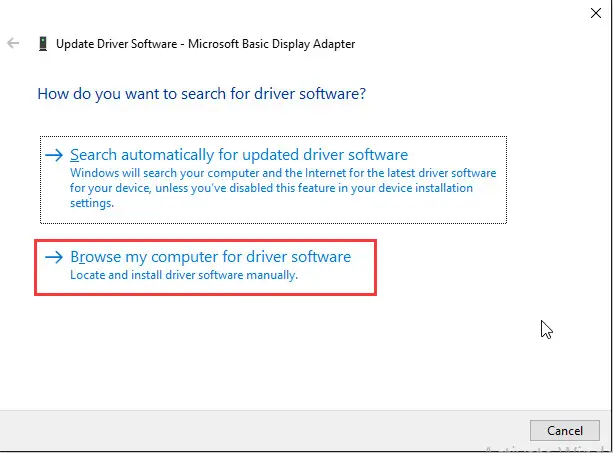
步骤5:现在,单击“浏览”并移至您之前保存驱动程序的位置。选择驱动程序并安装它们。
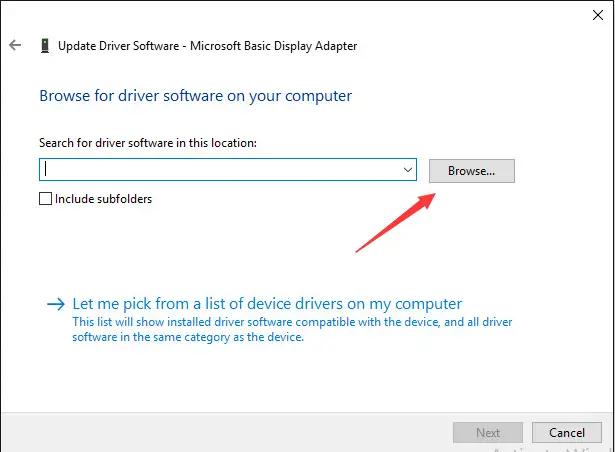
步骤6:最后,升级您的系统。
而已。现在,您可以舒适地使用计算机了。
3.使用命令提示符
如果上述方法都不适合您,建议您使用此方法解决与Windows 10不兼容的显示问题。这有点先进,但是下面的步骤将使任务像吃一块蛋糕一样简单。请按照以下步骤解决问题:
步骤1:同时按Windows + X键以访问“高级”用户菜单。从中选择命令提示符(管理员)。
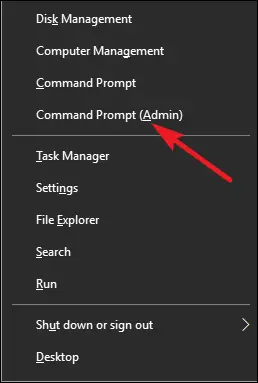
步骤2: 将以下命令复制品并粘贴到“命令提示符”窗口中,然后按Enter:
REG ADD“HKEY_LOCAL_MACHINESOFTWAREMicrosoftWindowsCurrentVersionWindowsUpdateOSUpgrade”/ V AllowOSUpgrade /吨REG_DWORD / d的1 / f
净停止WinDefend
REG添加“HKLMSYSTEMCurrentControlSetservicesWinDefend”/ v的开始/吨REG_DWORD / d 4 / F
NETSH advfirewall的设置allprofiles状态关闭
wuauclt.exe / updatenow
回声,这是一个假线

步骤3:立即尝试升级Windows。
步骤4:升级Windows后,再次执行步骤1。
步骤5: 将以下命令复制品并粘贴到“命令提示符”窗口中,然后按Enter键:
net start WinDefend
REG添加“ HKLMSYSTEMCurrentControlSetservicesWinDefend” / v开始/ t REG_DWORD / d 2 / f
NetSh Advfirewall在回音上设置所有配置文件状态,
这是一条虚拟行

注意: 步骤2和5中的命令分别编辑注册表,禁用Windows Defender,禁用Windows防火墙和编辑注册表,启用Windows Defender和启用Windows防火墙。

![如何修复iPhone 上的Comcast 电子邮件问题[已修复] 如何修复iPhone 上的Comcast 电子邮件问题[已修复]](https://infoacetech.net/wp-content/uploads/2021/06/5687-photo-1605918321371-584f5deab0a2-150x150.jpg)
![修复Cox 电子邮件不断询问密码问题[已修复] 修复Cox 电子邮件不断询问密码问题[已修复]](https://infoacetech.net/wp-content/uploads/2021/06/5780-photo-1607079832519-2408ae54239b-150x150.jpg)
![无法收取邮件:IMAP 服务器在iPhone 上没有响应[已修复] 无法收取邮件:IMAP 服务器在iPhone 上没有响应[已修复]](https://infoacetech.net/wp-content/uploads/2022/08/9799-01_cannot_get_mail-150x150.png)
![Zoom:您的互联网连接不稳定[已修复] Zoom:您的互联网连接不稳定[已修复]](https://infoacetech.net/wp-content/uploads/2022/08/9627-01_your_internet_connection_is_unstable-670x71-150x71.jpg)

![Windows版本怎么看[非常简单]](https://infoacetech.net/wp-content/uploads/2023/06/Windows%E7%89%88%E6%9C%AC%E6%80%8E%E9%BA%BC%E7%9C%8B-180x100.jpg)

